Pt:JOSM/Basic editing
| Inicie e baixe dados OSM | Edição básica | Edição avançada | Plugins | Perguntas frequentes | ||||||||||||||||
|
Esta página descreve algumas maneiras básicas de editar dados do mapa no JOSM. Desfazer / Rejeitar as alteraçõesO JOSM geralmente não lê ou escreve dados no banco de dados OpenStreetMap, exceto quando você o solicita, mas, a qualquer momento, antes de fazer o upload, você pode descartar todas as suas alterações fechando o JOSM (ou excluindo a camada de dados ativa). Você também pode desfazer ações de edição individuais clicando no botão de desfazer a barra de ferramentas ( Se você carregar arquivos de mudanças errados durante seu processo de aprendizagem, por favor entre em contato com outros membros OSM para ajudá-lo em perguntas e primeiras edições não cobertas por este guia. Por favor, seja paciente para estudar tópicos opcionais cobertos por este guia, caso encontre algum problema, sim eles são bastante grandes, mas você deve encontrar a resposta ao seu problema:-) (S)elecione e (A)dicione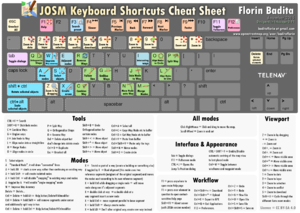 Existem dois modos principais de operação ao editar:
Uma vez que você vai precisar usar bastante esses modos, vale a pena lembrar os atalhos do teclado: 'S' e 'A' Você também precisará apagar as coisas às vezes. O atalho do teclado é a tecla 'delete' ou 'del' (no mac, você também deve manter pressionada a tecla 'fn') (Ao ler https://josm.openstreetmap.de/wiki/Shortcuts , "S" etc. representa '"s" minúsculos', não "SHIFT + S") Adicionando um caminhoAo criar um caminho, você precisa pensar sobre o que está atualmente selecionado.
Adicionando um único nóPara criar um único nó, repita os mesmos passos acima, mas desta vez vamos parar de adicionar após apenas um nó:
PainéisOs painéis aparecem como uma tira no lado direito da tela JOSM, mas você pode mostrar e ocultar cada uma delas. Faça isso clicando nos vários botões na parte inferior esquerda: Eles são botões de alternância, o que significa que você pode clicar no mesmo botão para mostrar o painel e depois escondê-lo e depois exibi-lo novamente (experimente). Nos próprios painéis, você tem a opção de minimizá-los, ou desmarcar (desencaixe) um painel para ter como uma janela separada. Alguns painéis são mais úteis do que outros. Você definitivamente deseja que o painel "Tags/Membros" esteja visível ( EtiquetasAs etiquetas são exibidas em um painel chamado "Tags/Membros" no canto superior direito. Quando você seleciona um elemento, suas etiquetas serão exibidas lá em uma tabela com teclas à esquerda e valores à direita. Mude para o modo (S)eleção e tente selecionar um caminho ou nó existente para ver suas etiquetas. Nas áreas de dados de mapa existentes que você baixou, você deve encontrar muitas etiquetas. Algumas etiquetas têm significados bastante complicados, enquanto outras, como a etiqueta 'name', são fáceis de entender. Refira-se aos elementos do mapa para documentação de etiqueta (Vale a pena dar uma olhada, mas é uma lista bastante grande. Não se espera que você conheça todas essas etiquetas!) Para adicionar nova etiqueta, clique no botão Para editar uma etiqueta existente, dê um clique duplo nela, ou clique uma vez e selecione o botão 'Editar', ou você poderá partar as teclas de atalho Alt+S. Ao digitar sua etiqueta nas caixas de chave e valor, você encontrará um encaixe JOSM com valores sugeridos em um menu suspenso. Este é um recurso de economia de tempo com base em todas as chaves e valores que aparecem dentro da área baixada e todas as etiquetas comuns que o JOSM conhece. Uma nota sobre seleção: Quando você seleciona elementos para modificar as etiquetas, tome cuidado para selecionar o que é certo. Normalmente, você só pode selecionar um único elemento (um caminho ou um nó), mas no JOSM você também pode selecionar vários elementos e aplicar etiquetas em toda a seleção. Uma jeito fácil é fazer uma área de seleção, mas para obter mais controle sobre suas seleções, tente manter pressionada a tecla Ctrl e clicar um por um. Alguns nós têm etiquetas neles, enquanto outros existem apenas para se conectar e criar caminhos. Os nós independentes (quase) sempre têm etiquetas neles, entretanto, os nós que compõem um caminho podem ter etiquetas, mas muitas vezes não. O JOSM exibe os nós que possuem as etiquetas de forma diferente: ele exibe um ícone que descreve o significado da etiqueta (por exemplo, semáforos) ou se o JOSM não reconhece a combinação de tag, o nó é desenhado como um quadrado cheio, azul claro. Subir dadosLembre-se que você pode #desfazer / descartar os dados a qualquer tempo, mas e se você estiver feliz com suas mudanças? É hora de subir as alterações para o servidor OpenStreetMap. Basta clicar no ícone de upload Você será solicitado a inserir um comentário sobre o conjunto de alterações. Escreva uma breve descrição do tipo de edições que você está fazendo. Este breve comentário é gravado junto com suas alterações e exibido para outras pessoas, se estiverem visualizando as exibições do histórico. É bom explicar por que você está fazendo as mudanças ao invés de apenas o que você está mudando (veja também Bons comentários de alterações), mas não se preocupe demais com isso. Um breve comentário será suficiente. Na primeira vez que você carregar, você também será solicitado a inserir um nome de usuário e uma senha registrados no sítio principal do OpenStreetMap.org (consulte Criar uma conta). Salve isso para evitar digitá-lo sempre que não estiver compartilhando um computador. Quando você carrega dados para o OpenStreetMap, você concorda em divulgar suas contribuições de dados sob a licença OpenStreetMap. Por favor, apenas contribua com dados que você pode liberar (sem cópias!). Agora está no banco de dados OpenStreetMap, é livre! Suas mudanças apenas aparecerão no mapa após uma tempo. Geralmente, demora alguns minutos, mas pode demorar mais (veja Slippy Map#Tile rendering). Enquanto você está a esperar, por que não editar mais? É uma boa ideia fazer o upload de seu trabalho de edição regularmente. Erro e mensagens de avisoAntes de fazer o upload de todos os dados, o JOSM realizará a validação e, se detectar qualquer coisa que possa indicar problemas nos dados (quase sempre), apresentará uma longa e assustadora lista de avisos e erros e perguntará se deseja continuar com o upload. Relaxe, muito provavelmente muitos ou a maioria desses problemas já existiam antes de começar a editar - você executou a validação após o download? Os erros devem ser corrigidos antes do upload - especialmente se suas alterações estão causando-o. No entanto, se os erros já estivessem presentes nos dados e você não sabe como corrigi-los corretamente, pode ser melhor carregar os dados como está e pedir ajuda em um fórum. É importante entender que os avisos são apenas avisos, eles devem ser examinados e corrigidos sempre que possível, mas nunca ao custo de apresentar dados errados ou soluções alternativas. Se você não quer ou não pode corrigi-los imediatamente você pode fazê-lo a qualquer momento mais tarde - executando "validação" novamente na região. Possíveis conflitos durante a ediçãoE quanto a conflitos? E se outra pessoa estiver editando na mesma área no momento em que você baixou? Se você acha que há uma chance disso (por exemplo, se você baixou várias horas atrás, ou se você está editando perto de outra pessoa em uma festa de mapeamento), então é uma boa ideia fazer outro download antes de fazer um upload. Se novos elementos foram adicionados, você pode revisá-los antes de fazer o upload. Se houver um choque direto com alguém mudando exatamente os mesmos elementos, então o JOSM relatará "conflitos" e permitirá que você os corrija. Mais detalhes sobre isso estão descritos em JOSM/edição avançada#Resolvendo conflitos. Uma vez que você esteja familiarizado com a edição básica, você pode querer aprender mais sobre edição avançada. | ||||||||||||||||||||